Contrôler les mises à jour avec les configurations de maintenance et le portail Azure
S’applique aux : ✔️ Machines virtuelles Linux ✔️ Machines virtuelles Windows ✔️ Groupes identiques flexibles ✔️ Groupes identiques uniformes
Avec la fonctionnalité Configurations de maintenance, vous pouvez contrôler quand appliquer des mises à jour à diverses ressources Azure. Cet article traite des options du portail Azure pour l’utilisation de cette fonctionnalité. Pour obtenir plus d’informations sur les avantages de l’utilisation de Configurations de maintenance, ses limitations et les autres options de gestion, consultez Gestion des mises à jour de plateformes avec Configurations de maintenance.
Créer une configuration de maintenance
Connectez-vous au portail Azure.
Recherchez Configurations de maintenance, puis ouvrez le résultat Configurations de maintenance.
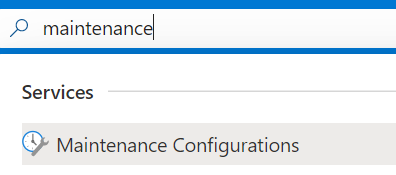
Sélectionnez Créer.
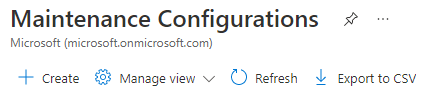
Sur l’onglet Informations de base, choisissez un abonnement et un groupe de ressources, indiquez un nom pour la configuration, choisissez une région, puis sélectionnez l’une des étendues pour lesquelles vous souhaitez appliquer des mises à jour. Sélectionnez ensuite Ajouter une planification pour ajouter ou modifier la planification de votre configuration.
Important
Certains types et planifications de machines virtuelles nécessitent un type spécifique d’étendue. Pour trouver l’étendue appropriée pour votre machine virtuelle, consultez Étendues.
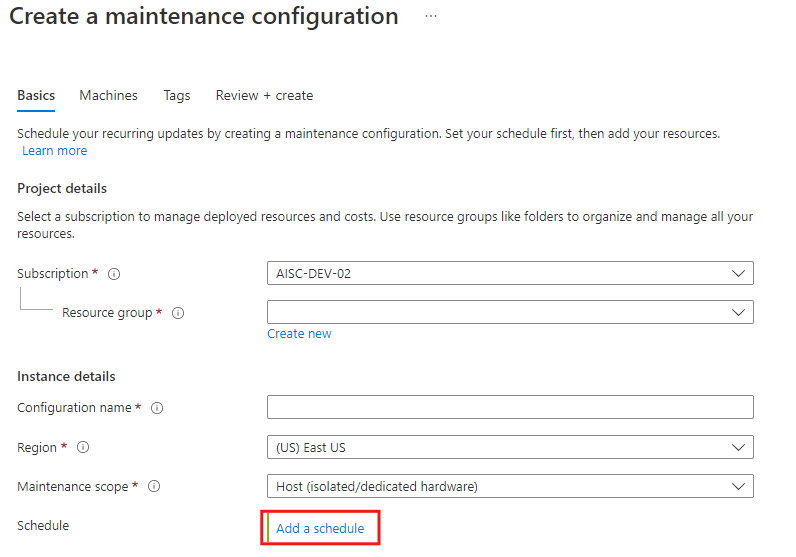
Sur le volet Ajouter/Modifier la planification, déclarez une fenêtre planifiée au cours de laquelle Azure appliquera les mises à jour sur vos ressources. Définissez une date de début, une fenêtre de maintenance et une périodicité si cela est nécessaire pour votre ressource. Après avoir créé une fenêtre planifiée, vous n’avez plus besoin d’appliquer les mises à jour manuellement. Lorsque vous avez terminé, cliquez sur Suivant.
Important
La durée de la fenêtre de maintenance doit être de 2 heures ou plus.
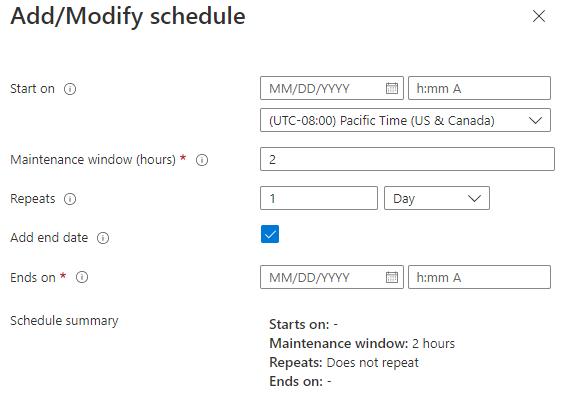
Sur l’onglet Machines, affectez des ressources dès maintenant. Vous pouvez également ignorer cette étape et l’effectuer ultérieurement (après avoir déployé la configuration de maintenance). Sélectionnez ensuite Suivant.
Sur l’onglet Balises, ajoutez des balises et des valeurs. Sélectionnez ensuite Suivant.

Sous l’onglet Vérifier + créer, passez en revue la synthèse. Sélectionnez ensuite Créer.
Une fois le déploiement effectué, sélectionnez Accéder à la ressource.
Affecter la configuration
Sur la page des détails de la configuration de maintenance, sélectionnez Machines, puis Ajouter une machine.
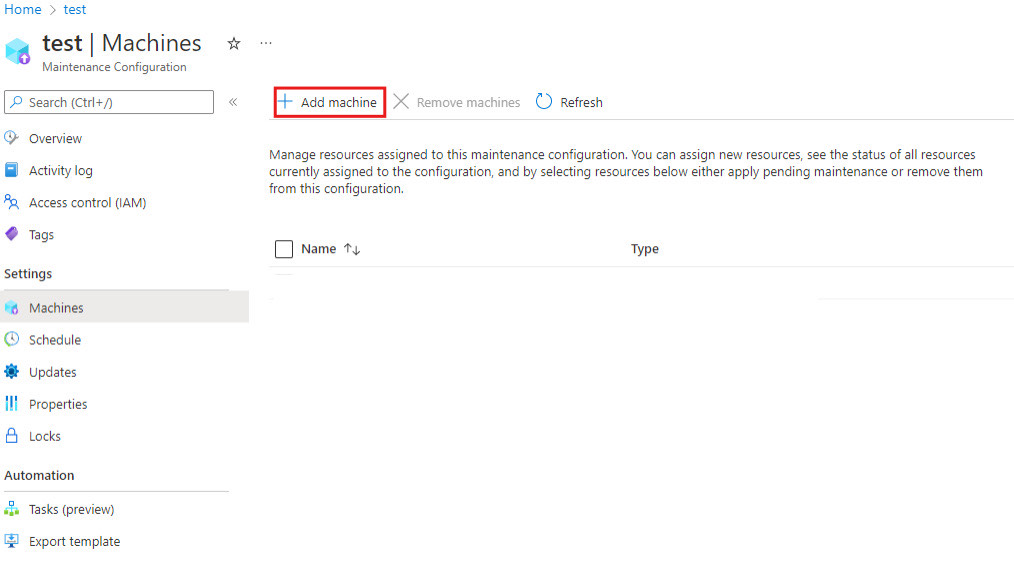
Sur le volet Sélectionner des ressources, sélectionnez les ressources auxquelles vous souhaitez affecter la configuration de maintenance. Les machines virtuelles que vous sélectionnez doivent être en cours d’exécution. Si vous essayez d’affecter une configuration à une machine virtuelle arrêtée, une erreur se produit. Lorsque vous avez terminé, sélectionnez OK.
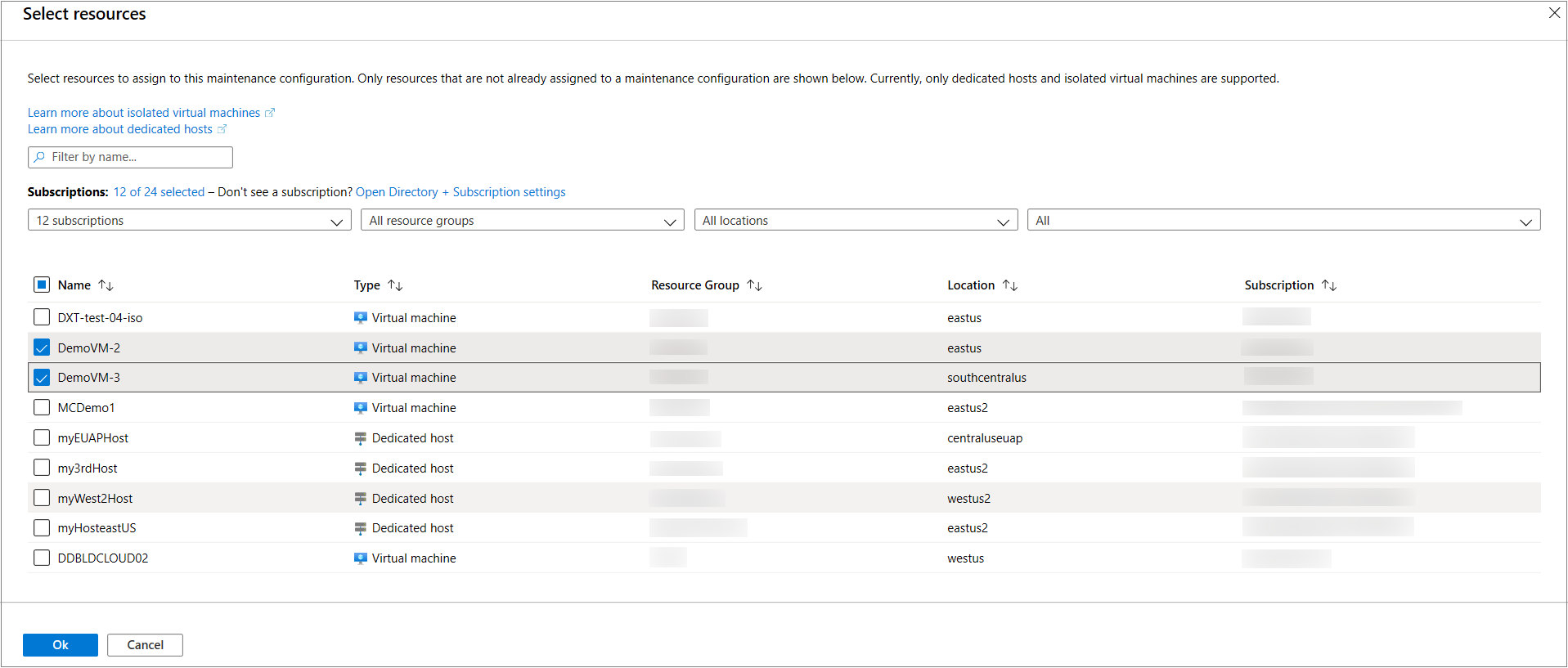
Vérifier la configuration et l’état
Vous pouvez vérifier que la configuration a été appliquée correctement ou vérifier les machines affectées à une configuration de maintenance en accédant à Configurations de maintenance>Machines.
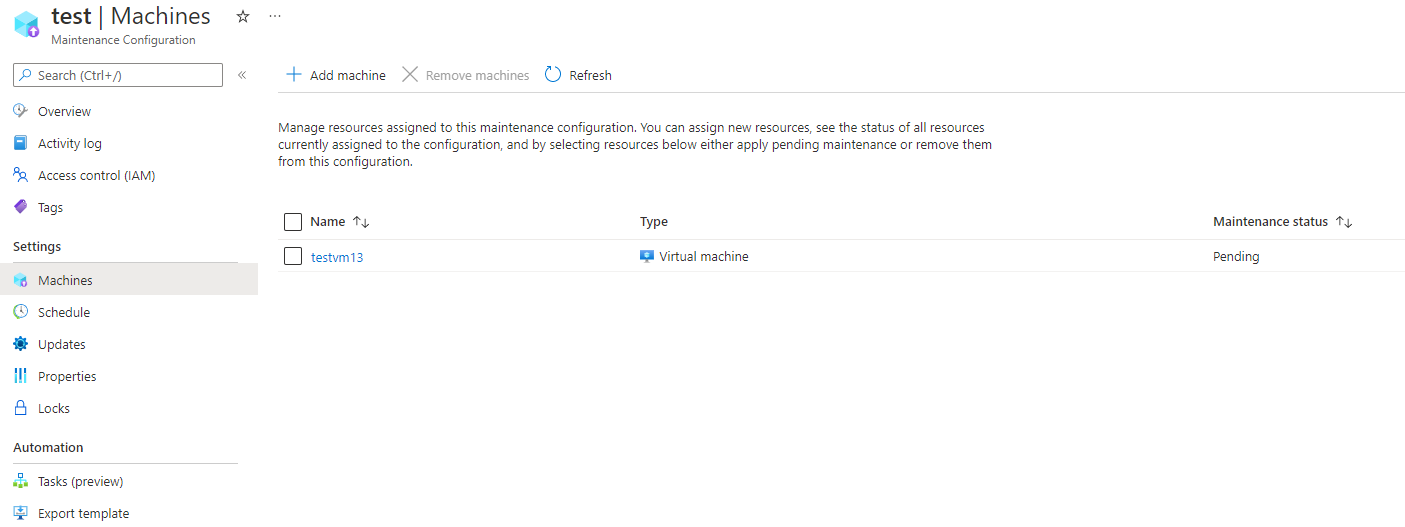
La colonne État de maintenance indique si des mises à jour sont en attente d’une configuration de maintenance.
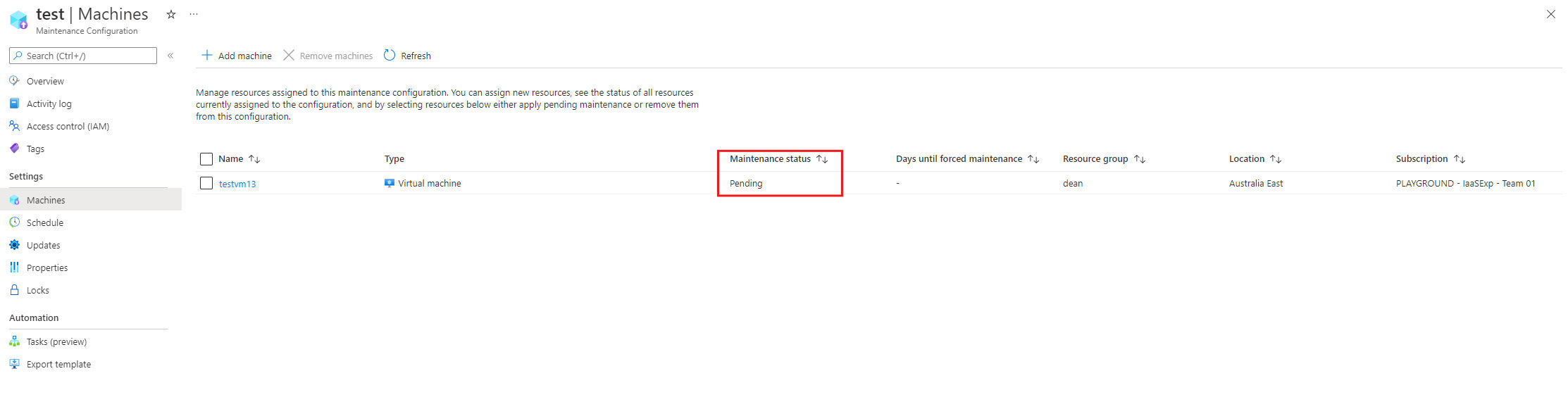
Supprimer une configuration de maintenance
Pour supprimer une configuration de maintenance, ouvrez les détails de la configuration et sélectionnez Supprimer.
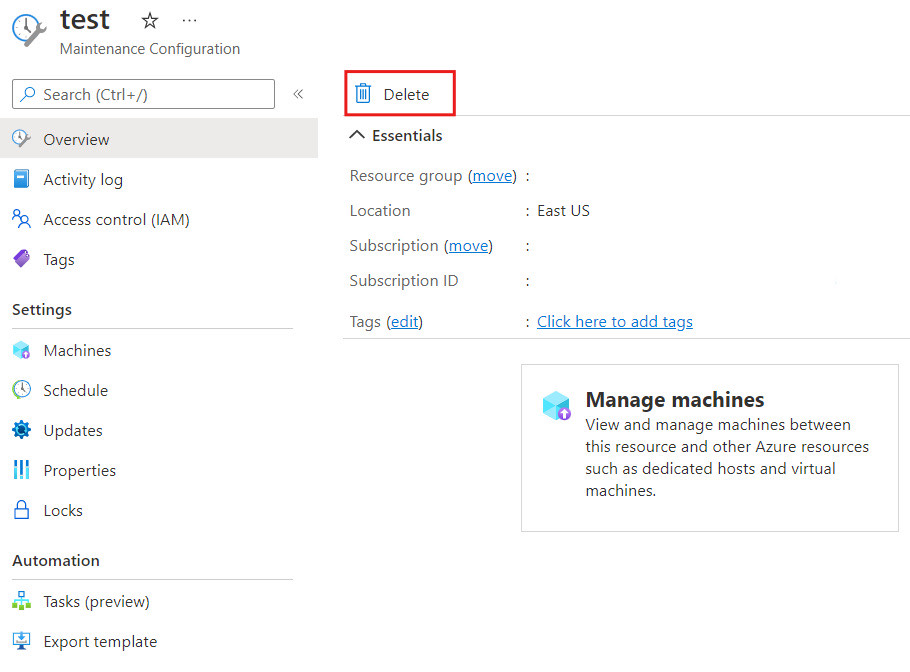
Étapes suivantes
Pour obtenir plus d’informations, consultez Maintenance des machines virtuelles dans Azure.